Installation & Einrichtung (2)
Für den Spielebetrieb auf mehreren Monitore gibt es die AMD Eyefinity
Technologie. Diese sorgt dafür, dass alle angeschlossenen Monitore als ein einziger erkannt werden, womit sich z.B. die Taskleiste auf alle Monitore erstreckt (natürlich nur, wenn sie nebeneinander angeordnet sind).
Um diese Funktion zu erhalten, muss erstmal eine sogenannte „Eyefinity Anzeigegruppe“ erstellt werden. Hierbei werden zuerst alle verfügbaren Monitore und die möglichen Anordnungen angezeigt, z.B. alle nebeneinander oder übereinander.
Anschließend zeigt das Programm das ausgewählte Layout erneut an und alle Monitore bis auf einer werden mit einem schwarzen Hintergrund versehen – der letzte Monitor wird blau hinterlegt. Nun muss der Nutzer im Layout den Bereich anklicken, der für den Monitor mit dem blauen Hintergrund steht. Bei mehreren Monitoren werden diese nacheinander blau hinterlegt, so dass sehr schnell die korrekte Anordnung der einzelnen Monitore eingestellt werden kann. Nach der Konfiguration kann die Position der Taskleiste eingestellt werden. Entweder wird ein einzelner Monitor eingestellt, der die Taskleiste anzeigt, oder sie wird auf allen Monitoren gestreckt angezeigt. In diesem Fall ist also das Startmenü ganz links zu finden, während Symbolleiste und Uhrzeit ganz rechts stehen.
Nach der Konfiguration von Eyefinity kam es bei uns teilweise zu Bildfehlern beim Scrollen. Der Grund dafür konnte während des Tests nicht geklärt werden.
Zum Schluss sollte noch die Funktion zur Rahmenkompensation aufgerufen werden. Wie der Name schon sagt, kann hierbei der Rahmen der Monitore sowie die Lücke zwischen den Bildschirmen mit „virtuellen“ Pixeln gefüllt werden, um bei diagonalen Linien keine unschöne Unterbrechung zu haben. Das kleine Tool zeigt ein großes gelbes Dreieck an, das sich im Drei-Monitor-Betrieb zu je einer Hälfte auf dem linken und dem mittleren Monitor befindet. Per Pfeiltasten und Buttons kann das Dreieck in der Mitte verschoben werden, bis alle Seiten des Dreiecks eine einheitliche Linie bilden. Die Einstellung kann auf den dritten Monitor übertragen und ggf. noch angepasst werden. Die Prozedur dauert nur wenige Augenblicke, verbessert aber das Spielerlebnis. Natürlich erhöht sich die Auflösung in der Breite dadurch, so dass wir von ursprünglich insgesamt 5760 Pixeln in der Breite (3x Full-HD) auf 5964 Pixeln kommen. Unter Windows und in den Spielen kann nun u.a. zwischen diesen beiden Auflösungen und 1920×1080 gewählt werden. Im letzteren Fall wird das gleiche Bild auf allen drei Monitoren angezeigt.

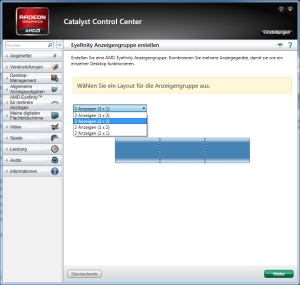
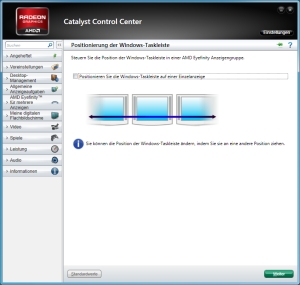

Neueste Kommentare
24. April 2025
24. April 2025
18. April 2025
15. April 2025
14. April 2025
14. April 2025